Sentindo vontade de mergulhar na virtualização em seu computador Windows? A busca por virtualização sem interrupções é real, e o VMware Workstation Player é seu bilhete para aventuras virtuais sem interrupções.
Através de instruções claras neste tutorial, em breve você estará dominando o VMware Workstation Player como um profissional, desbloqueando possibilidades infinitas para seu playground digital.
Continue lendo e transforme suas aspirações de virtualização em realidade!
Pré-requisitos
Antes de mergulhar no mundo do VMware Workstation Player, certifique-se de ter tudo alinhado para uma jornada tranquila:
- A Windows 7 OS or later – This tutorial uses Windows 11 64-bit.
- Aproximadamente 40GB para a instalação do VMware Workstation Player, além de espaço extra para a VM que você planeja executar.
- A minimum of 4GB RAM, but the more RAM you have, the better.
- Uma Imagem ISO do sistema operacional para instalar dentro do VMware Workstation Player – Este tutorial utiliza o Ubuntu 20.04 64 bits.
Download e Instalação do VMware Workstation Player
O objetivo final é capacitá-lo com as ferramentas necessárias para a gestão eficiente de VMs. Enquanto você visualiza as capacidades aprimoradas e a flexibilidade, você deve primeiro instalar o VMware Workstation Player.
O VMware Workstation Player oferece uma solução sem interrupções para criar e gerenciar máquinas virtuais. Esta ferramenta permite que você experimente diferentes ambientes sem arriscar seu sistema principal.
Para baixar e instalar o VMware Workstation Player mais recente, siga as instruções abaixo:
1. Abra seu navegador da web favorito e acesse a página oficial de download do VMware Workstation Player.
2. Procure a seção Experimente o Workstation 17 Player para Windows e clique em BAIXAR AGORA para iniciar o download do pacote de instalação.
? Observação: O VMware Workstation Player oferece uma versão gratuita. Esta versão gratuita é projetada para fins não comerciais, projetos pessoais ou uso doméstico.
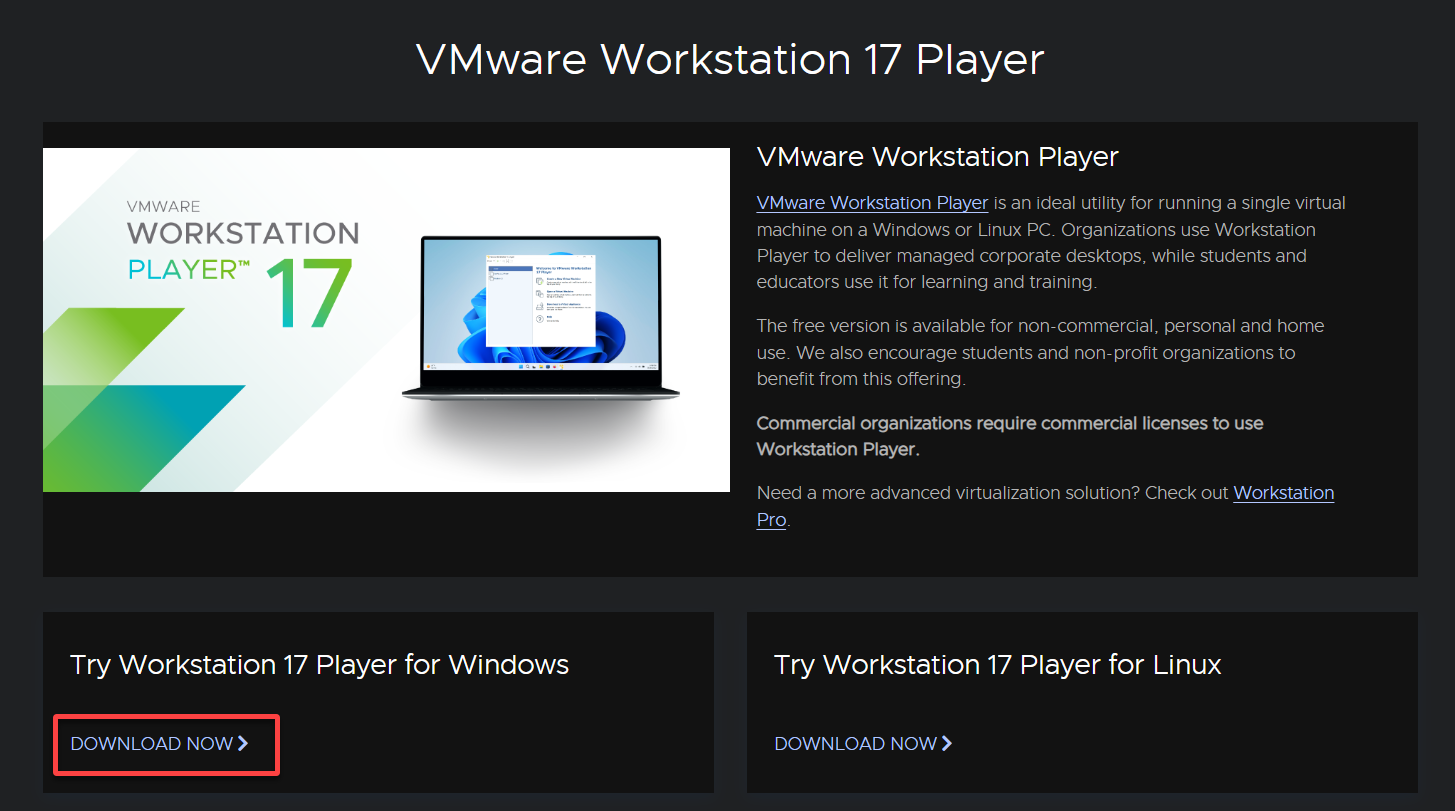
3. Clique com o botão direito no pacote de instalação baixado e selecione Executar como administrador. Fazê-lo garante que você tenha as permissões necessárias para instalar o software.
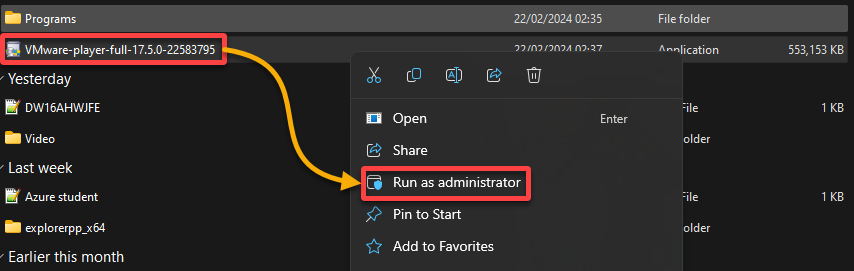
4. Agora, clique em Próximo quando o assistente de instalação abrir para continuar.

5. Leia os termos da licença, marque a caixa de seleção na parte inferior para aceitar o contrato de licença e clique em Próximo para confirmar.
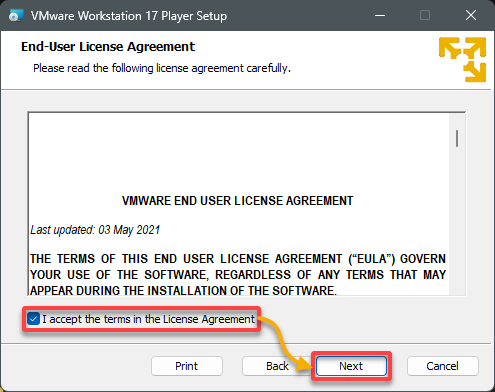
6. Na próxima tela, configure o seguinte:
- Selecione a pasta de destino para a instalação. Você pode usar o diretório padrão ou clicar em Alterar para escolher um diferente.
- Marque a caixa Driver de Teclado Aprimorado para habilitar funcionalidades adicionais para o seu teclado ao usar VMs.
- Marque a última caixa para adicionar as ferramentas e executáveis necessários à variável PATH do seu sistema.
Uma vez configurado, clique em Próximo para avançar com o processo de instalação.
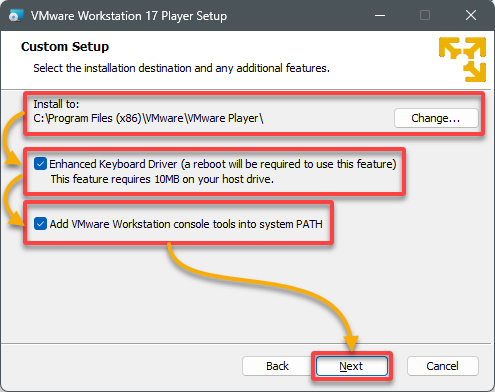
7. Clique Próximo duas vezes para manter as configurações padrão e prosseguir com a instalação.
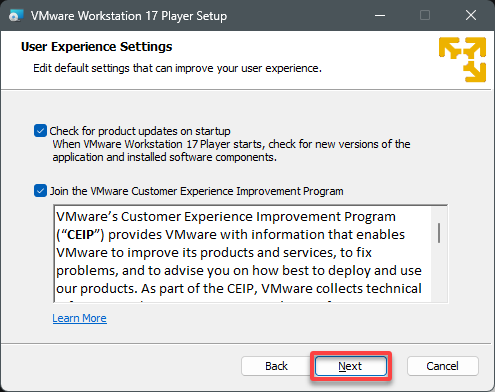

8. Agora, clique em Instalar para iniciar a instalação conforme suas configurações.

9. Uma vez concluída a instalação, clique em Concluir para fechar o instalador.
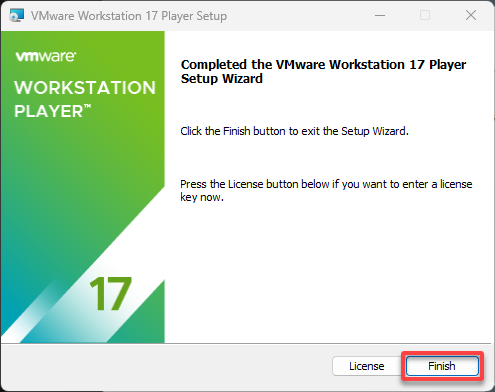
10. Por último, clique em Sim para reiniciar o computador e aplicar as alterações.
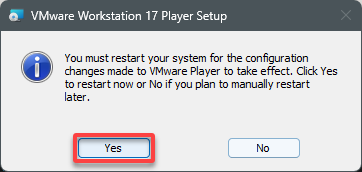
Criando sua Primeira VM no VMware Workstation Player
Com o VMware Workstation Player instalado em seu PC com Windows, você está prestes a entrar no mundo da virtualização. Você pode simular sistemas de computação completos dentro do seu hardware existente neste ambiente.
Configurar sua primeira VM é como criar um novo computador autônomo que executa seu próprio sistema operacional e aplicativos.
Para criar uma VM no VMware Workstation Player, siga estes passos:
1. Inicie o VMware Workstation Player a partir do atalho na sua área de trabalho ou através do menu Iniciar.
2. Quando solicitado, selecione a primeira opção para usar a versão gratuita do VMware Workstation Player (ou escolha a segunda opção se tiver uma chave de licença) e clique em Continuar.
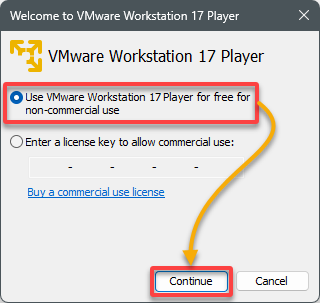
A janela principal do VMware Workstation Player será exibida, como mostrado abaixo.
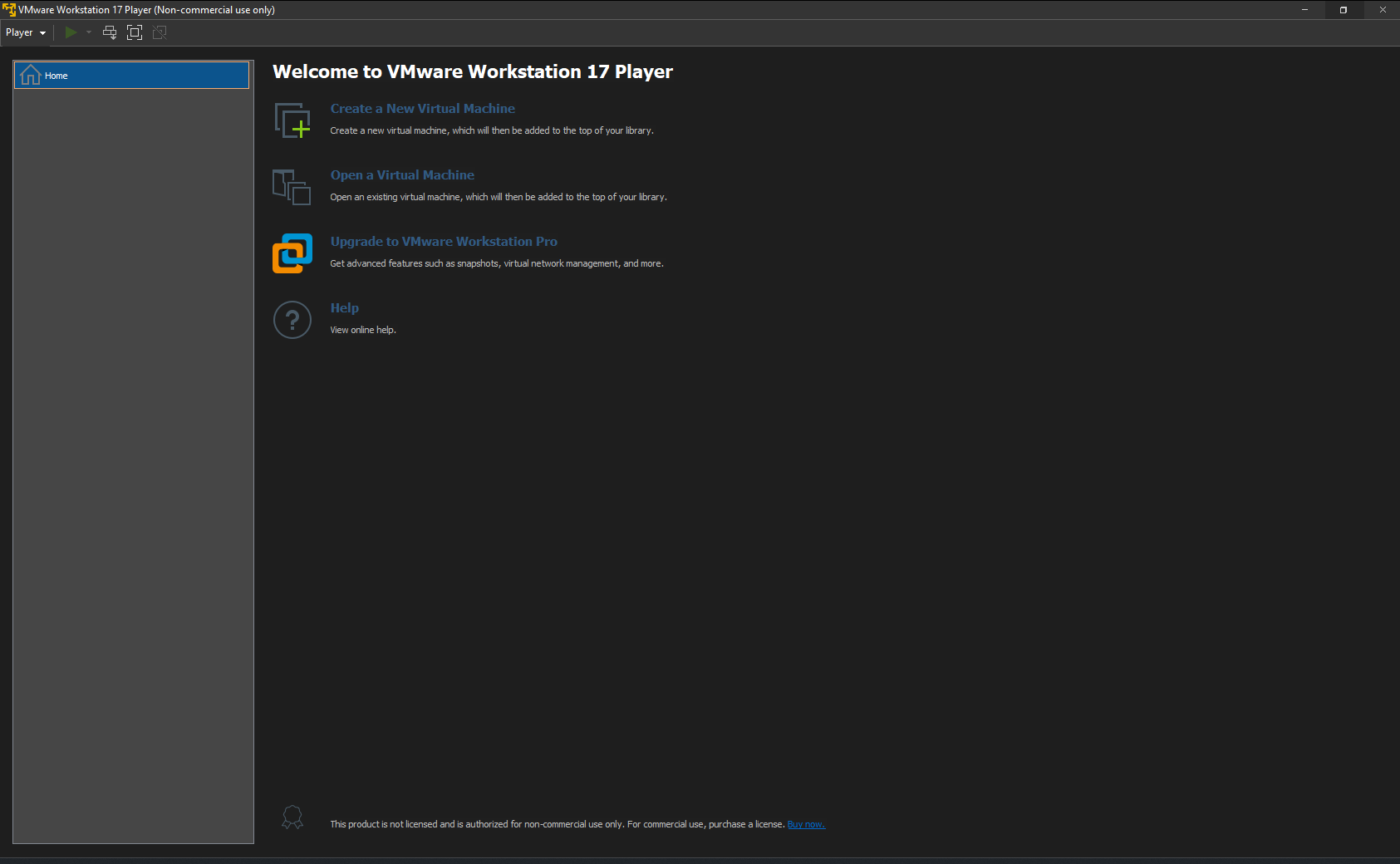
3. Em seguida, clique em Criar uma Nova Máquina Virtual, o que abre um assistente para configurar uma nova VM (passo quatro).
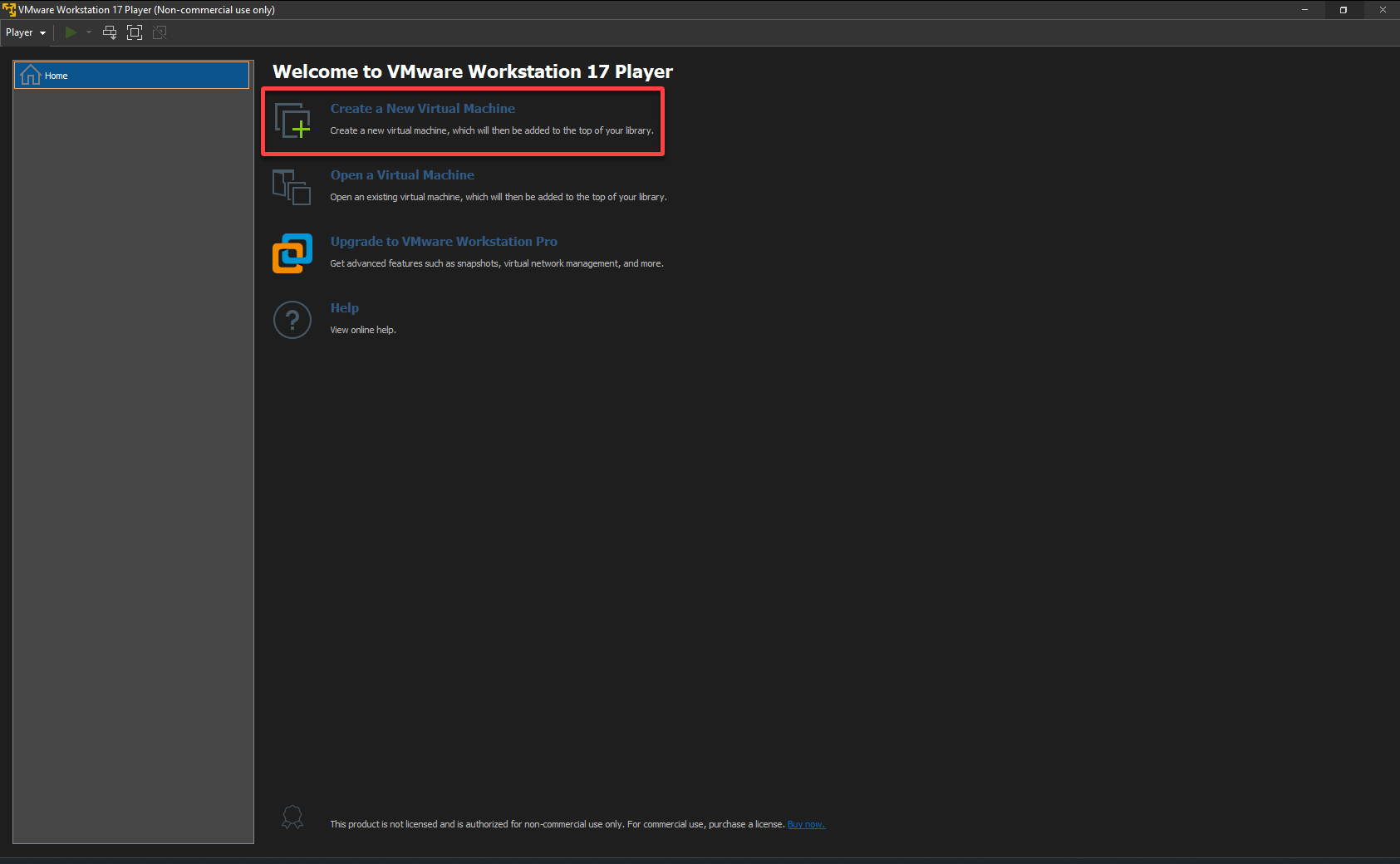
4. Agora, selecione a segunda opção, navegue até o arquivo de imagem ISO do sistema operacional que deseja instalar na sua VM, e clique em Próximo.
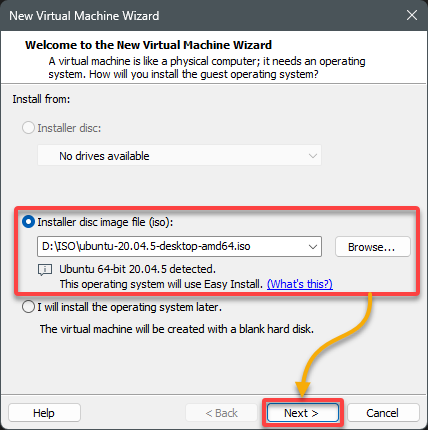
5. Na próxima tela, defina as credenciais da nova conta de administrador do sistema operacional e clique em Avançar para confirmar.
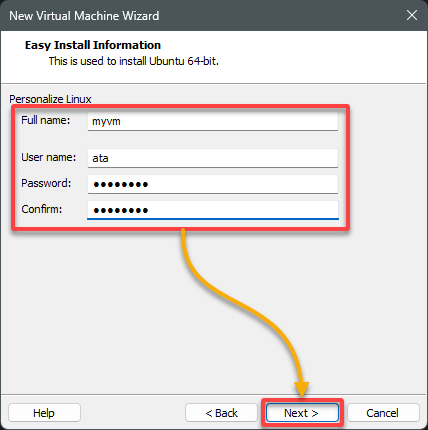
6. Forneça um nome significativo para sua VM (por exemplo, Ubuntu 20.04), escolha um caminho de armazenamento para os arquivos da VM e clique em Avançar.
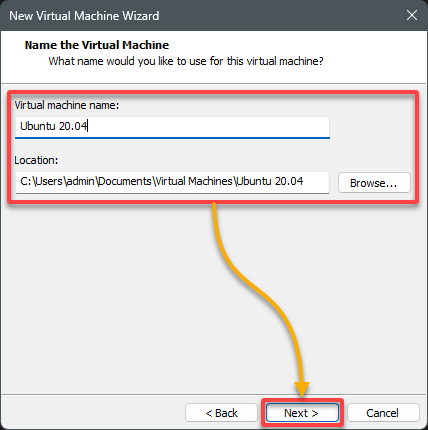
7. Decida a quantidade de espaço em disco a ser alocada para a VM e o tamanho máximo que o disco rígido virtual pode atingir e clique em Avançar.
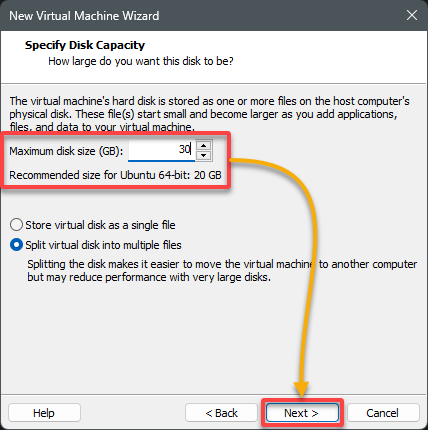
8. Agora, clique em Concluir para criar a VM com as configurações escolhidas, ou clique em Personalizar Hardware para ajustar as especificações de hardware antes de finalizar.

9. Por fim, siga as instruções na tela para instalar o sistema operacional, replicando o processo como se estivesse configurando um novo computador.
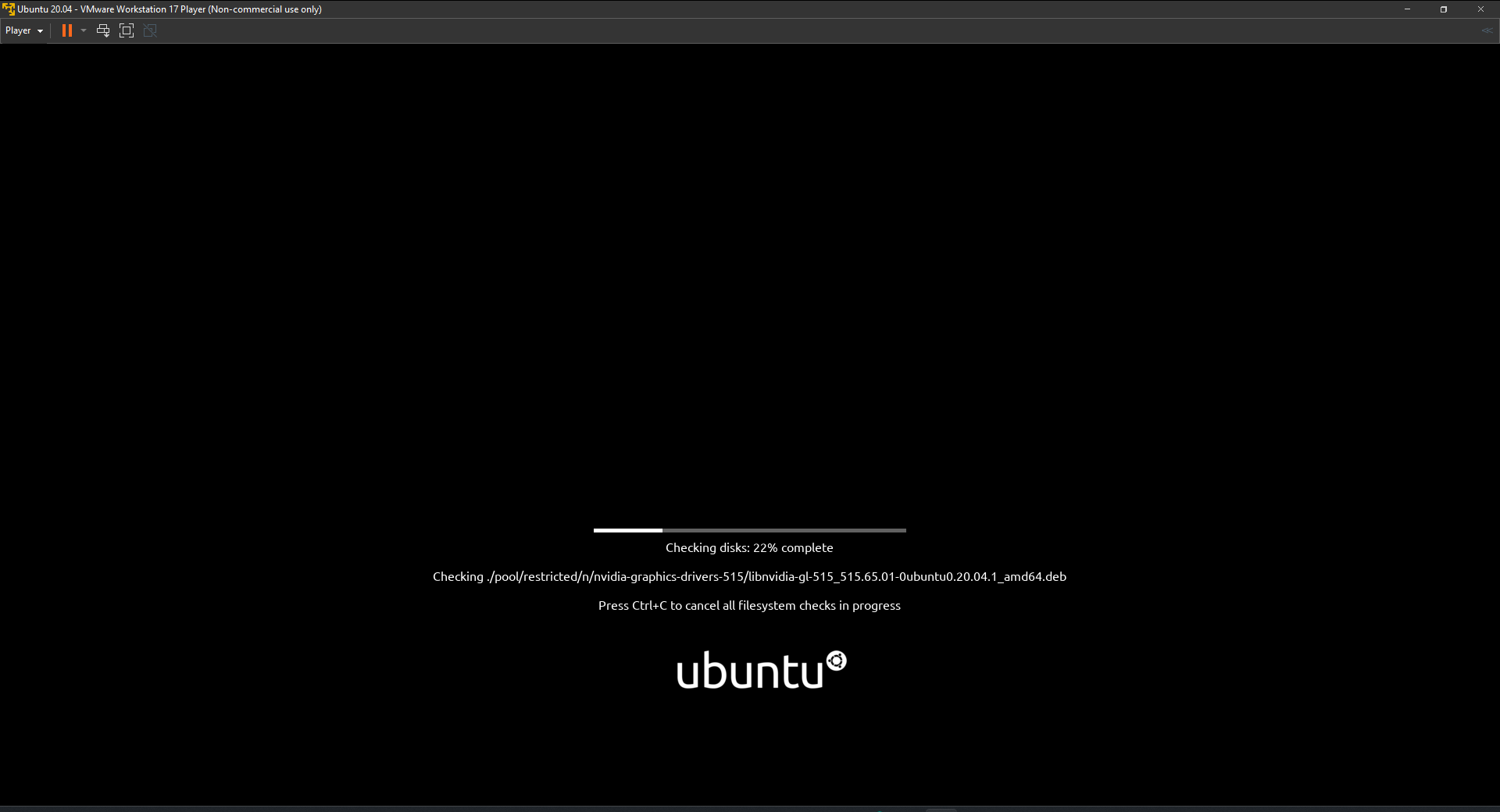
Se tudo correr conforme o planejado, você terá agora uma VM Ubuntu Linux totalmente funcional em seu PC com Windows, como mostrado abaixo.
Aproveite a versatilidade da sua nova máquina virtual e as oportunidades que ela oferece. Seja para testes, aprendizado e execução de diferentes sistemas operacionais e aplicativos em um ambiente isolado e controlado.

Corrigindo o Erro de Compatibilidade do VMware Workstation
Quando você estiver pronto para mergulhar na virtualização, um erro de compatibilidade pode atrapalhar seus planos, assim como este erro O VMware Workstation e o Dispositivo/Credential Guard não são compatíveis.
Geralmente, esse erro ocorre em sistemas Windows 10 e Windows 11 onde o Device Guard ou Credential Guard está ativado. Esses recursos frequentemente entram em conflito com o VMware Workstation, pois utilizam a tecnologia Hyper-V que é incompatível com as configurações padrão do VMware.
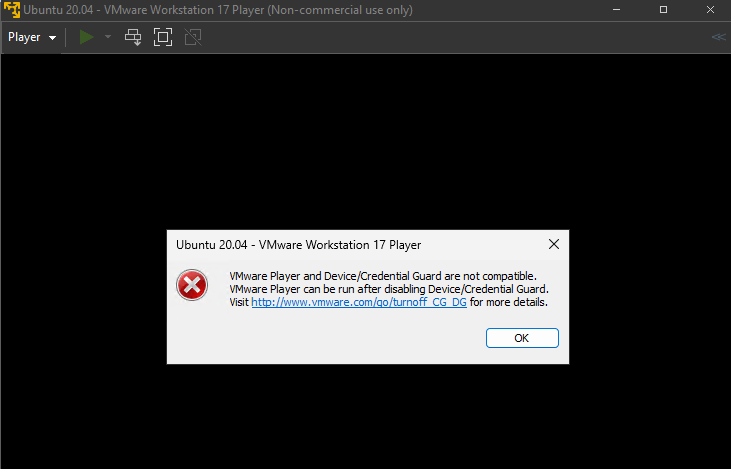
Para corrigir esse erro de compatibilidade, você deve desativar o Device Guard ou Credential Guard da seguinte maneira:
1. Inicie o PowerShell com privilégios administrativos e execute o comando bcedit abaixo para desativar temporariamente o Hyper-V.

2. Uma vez desativado, execute o seguinte comando msconfig para abrir a janela de Configuração do Sistema.
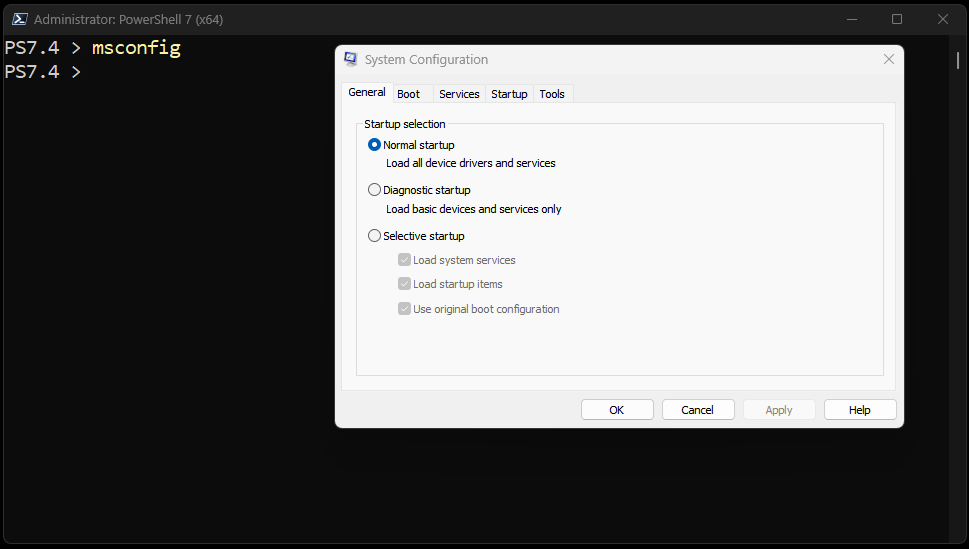
3. Desative os serviços relacionados ao Hyper-V com o seguinte:
- Navegue até a guia Serviços para ver todos os serviços que iniciam com o SO.
- Procure por serviços relacionados ao Hyper-V e desmarque as caixas ao lado deles.
- Clique em Aplicar, depois em OK para salvar e aplicar suas alterações.
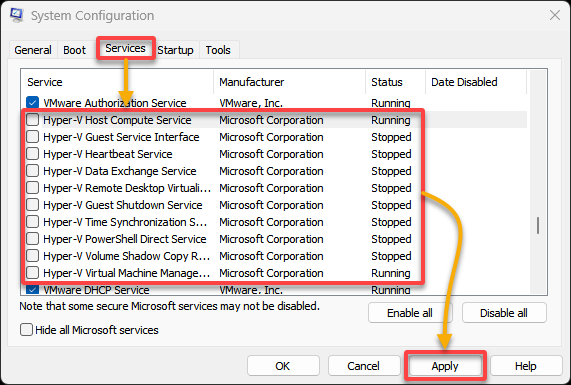
4. Agora, baixe a ferramenta de prontidão de hardware do Device Guard e Credential Guard do site oficial da Microsoft e extraia o arquivo zip baixado.
5. Dentro dos arquivos extraídos, localize o script do PowerShell chamado DG_Readiness_Tool_v3.6.ps1 (o número da versão pode variar).
6. Na sua console do PowerShell, navegue até onde você extraiu a ferramenta e execute o script para -Disable Device Guard ou Credential Guard.
Insira R e pressione Enter quando solicitado para continuar executando o script.
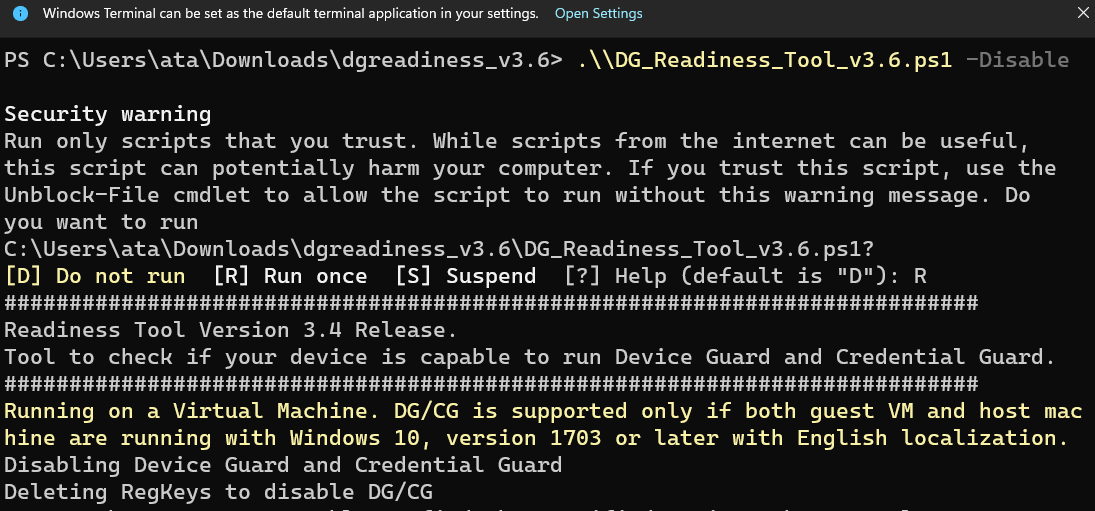
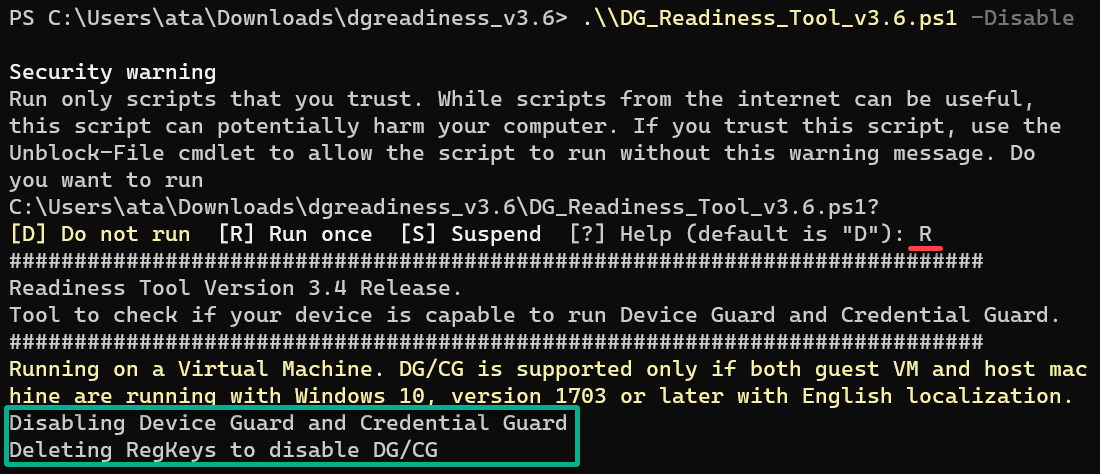
7. Posteriormente, execute o mesmo comando para tentar desativar o Device Guard ou o Credential Guard.
A saída abaixo confirma que o script realizou as alterações necessárias.
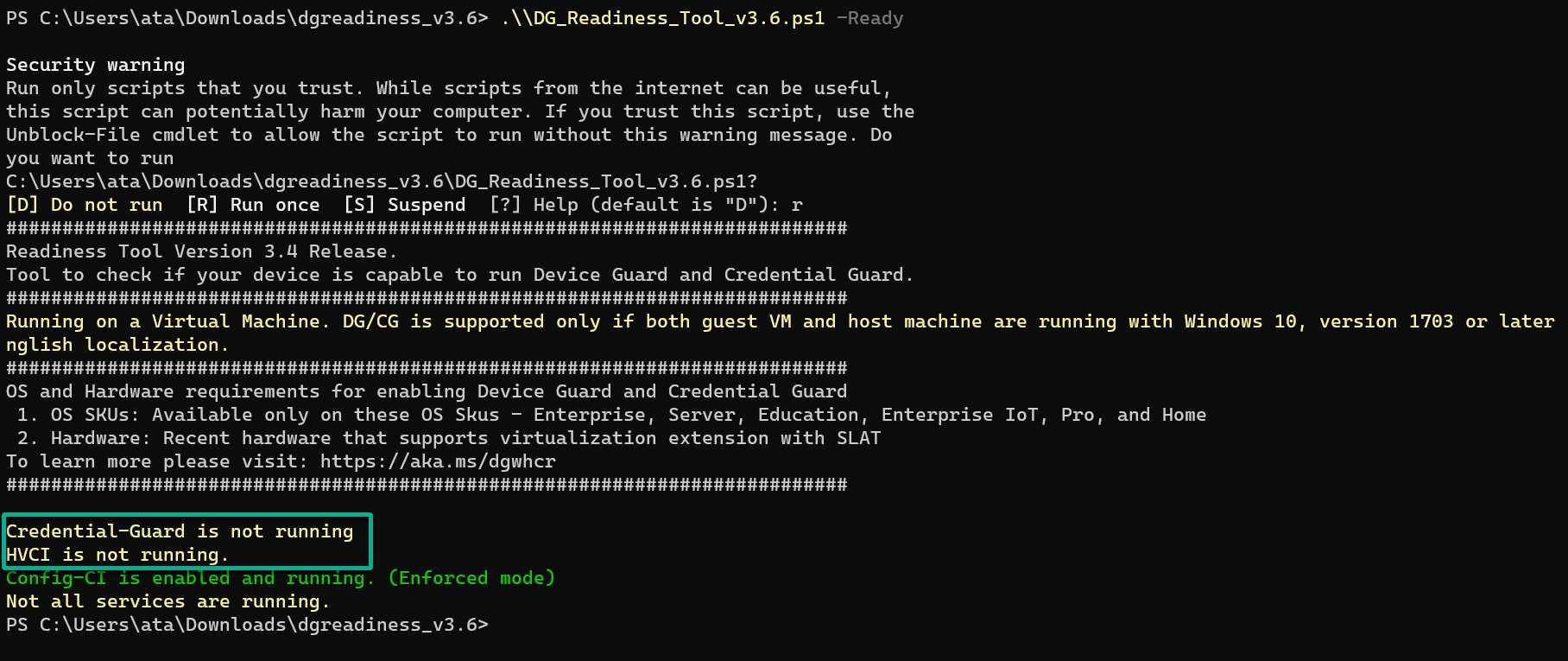
8. Finalmente, reinicie seu computador para garantir que todas as alterações entrem em vigor e tente iniciar sua VM novamente.
Seguindo os passos corretamente, você corrige o erro de compatibilidade, permitindo que você use o VMware Workstation sem interferência do Device Guard ou do Credential Guard.
Conclusão
Ao concluir esta jornada de configuração do VMware Workstation Player no Windows, você agora equipou seu PC com uma plataforma robusta para se aprofundar na virtualização. Não mais limitado às limitações de hardware físico, você tem a liberdade de explorar, desenvolver e testar diferentes sistemas operacionais e aplicativos dentro dos limites seguros das VMs.
Ao avançar, há muitas possibilidades e oportunidades para explorar. Por que não automatizar a criação de VMs? Ou integrar com outras ferramentas e plataformas VMware?
Continue aprendendo, continue crescendo e sempre mantenha a curiosidade. O mundo da virtualização está à sua espera!
Source:
https://adamtheautomator.com/vmware-workstation-player/













